Continuemos con el texto que queremos animar. Queremos que este texto, que aquí está escrito a mano y es bastante estático, parezca que ha sido redibujado en cada fotograma.
Porque así es como solía ser: si querías mover un texto de izquierda a derecha, tenías que dibujar las imágenes individualmente para cada posición.
Si quieres que el texto se dibuje en la animación, entonces tienes que dibujar el primer trazo de la A, tomar la foto, luego dibujar el segundo trazo de la A, tomar la foto, y así sucesivamente. Esto se vuelve un poco irregular, que es lo que le da ese aspecto de stop-motion: es como si sacudieras un poco la cámara, movieras un poco la página, etcétera.
Y eso es exactamente lo que queremos simular aquí. Queremos imitar el aspecto de los dibujos animados de la vieja escuela y añadir el movimiento del texto.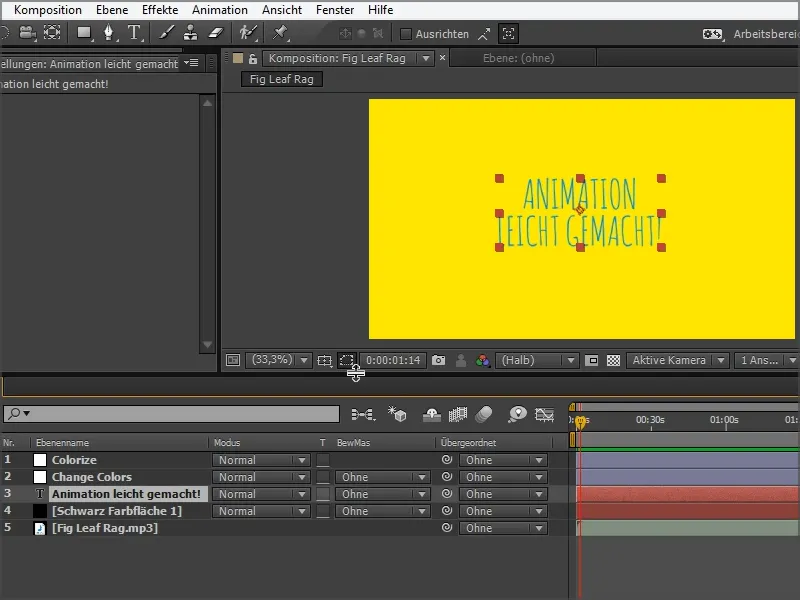
Paso 1
Voy a utilizar un efecto que puedo buscar en Efectos y preajustes: Desplazamiento turbulento.
Hago clic en esta opción y, manteniendo pulsado el botón del ratón, la arrastro hasta la capa de texto "Animation made easy".
Entonces queda así: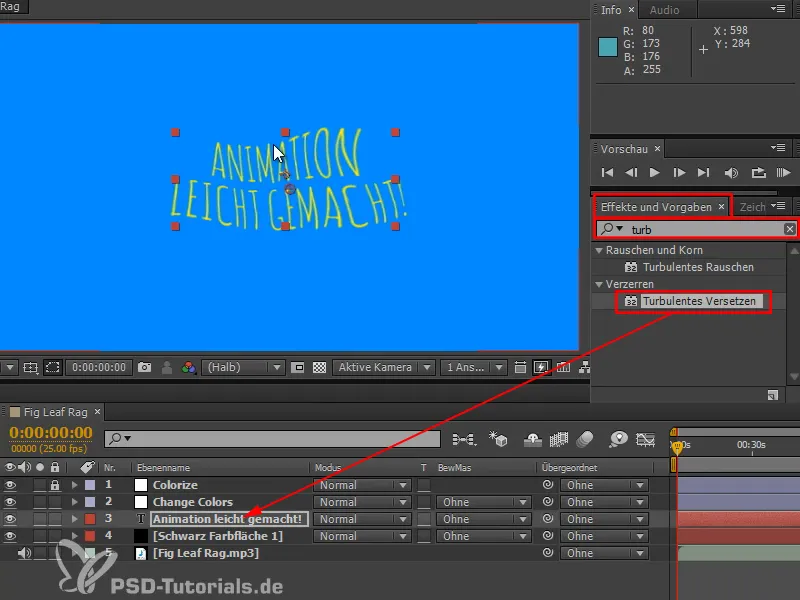
Paso 2
¿Qué ocurre realmente?
Voy a añadir una capa de ajuste para mostrarte exactamente lo que hace este efecto.
Tomamos un ruido turbulento y lo arrastramos a la imagen. Se convierte en un ruido, un patrón de nubes - en Photoshop este filtro se llama filtro de nubes.
La configuración por defecto es relativamente baja complejidad. Podemos aumentar el contraste y el brillo un poco, entonces usted puede ver lo que sucede.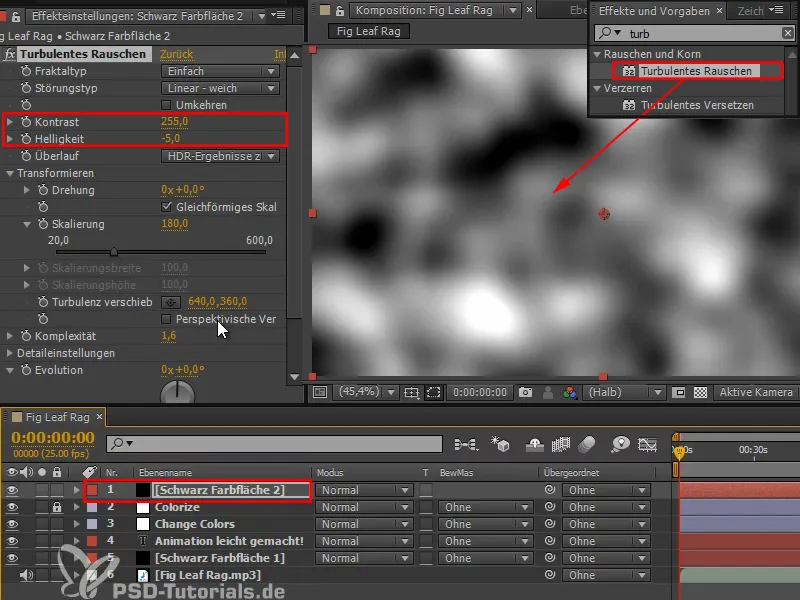
Si ahora miramos esto en comparación con el texto, está claro lo que está pasando:
El texto se desplaza de acuerdo a estos valores de blanco y negro. Todo lo que es negro significa que lo muevo a la izquierda. Todo lo que es blanco significa que lo muevo a la derecha o hacia arriba o hacia abajo.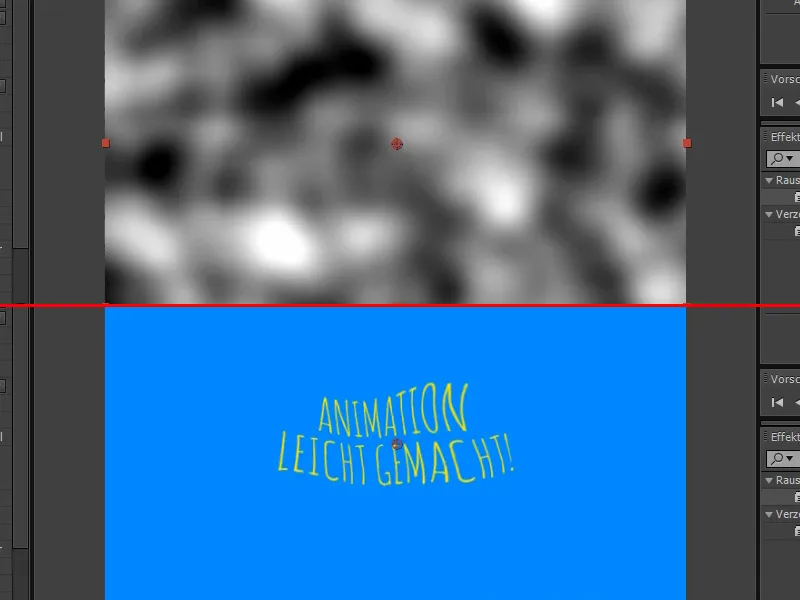
Tercer paso
Si quisiéramos hacer esto a mano, necesitaríamos la fuente como una subcomposición, y entonces podría coger mi texto y arrastrar el efecto de desplazamientoa la imagen haciendo clic con el botón derecho o, idealmente, usando la búsqueda de nuevo. Esto es básicamente un mapeo de desplazamiento ...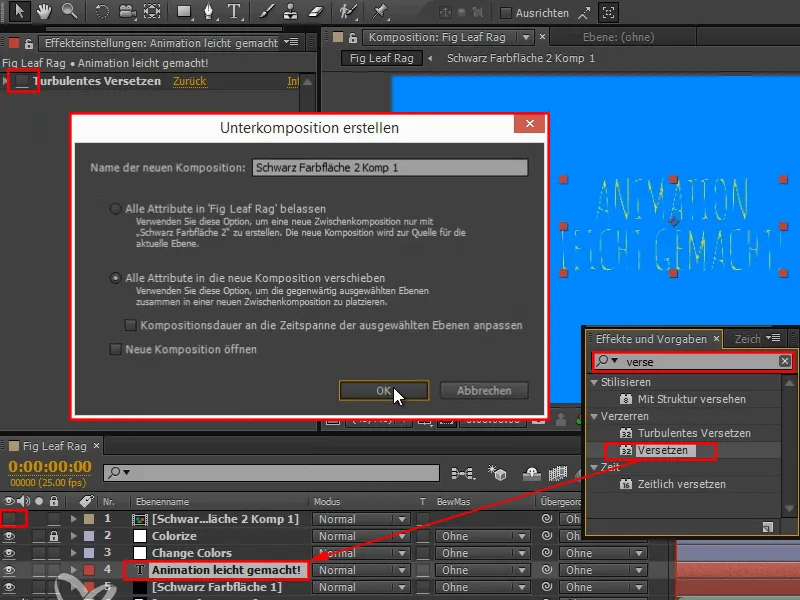
Paso 4
... entonces el blanco entra en una determinada dirección y el negro también, por ejemplo, así que ocurre exactamente lo mismo que antes.
Establecemos el plano de desplazamiento correcto y luego lo movemos un poco horizontal y verticalmente.
Entonces pasa exactamente lo mismo que con el desplazamiento turbulento: coge este ruido que hay aquí, que también puedes animar con la evolución, coge este ruido y desplaza el texto con él.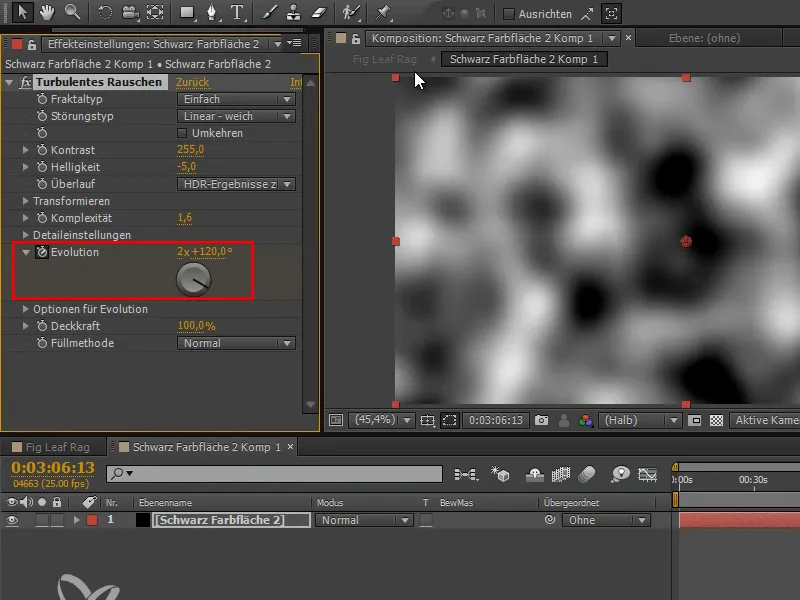
Paso 5
Borro de nuevo esta capa de color en la pestaña Proyectos.
Mucho más práctico y sin esfuerzo adicional, conseguimos las dos cosas a la vez a través del efecto: tanto el desplazamiento como este ruido se combinan de forma compacta en este efecto.
Puedes hacer cosas muy interesantes con este efecto si aumentas la intensidad. Esto puede llegar hasta patrones muy abstractos, pero yo aquí sólo ajustaría la fuerza muy sutilmente a un valor de alrededor de 7 y el tamaño a alrededor de 13.
Esto me da un ligero bamboleo que puedo mirar cuando enciendo y apago el fx.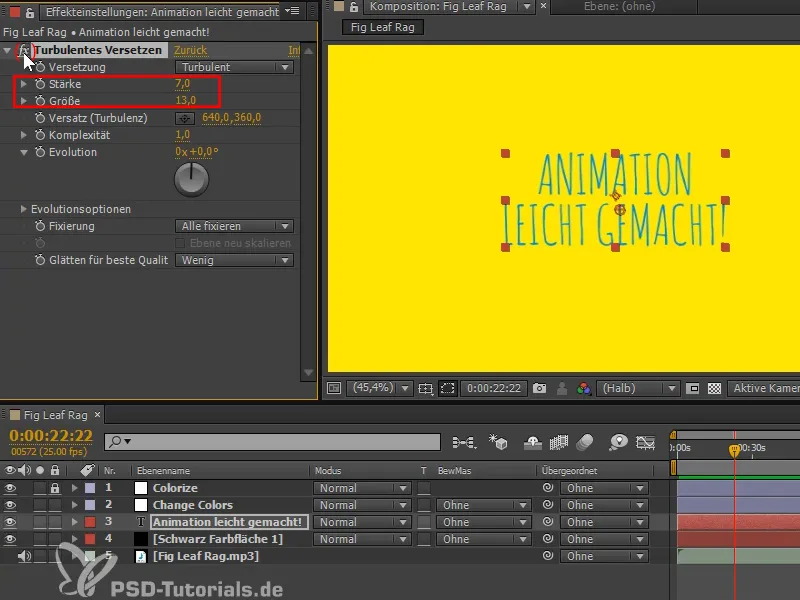
Paso 6
¿Cómo consigo que tenga un aspecto diferente en cada fotograma? Ya hemos visto que la evolución tiene algo que ver con cómo influyo en el ruido. Muevo la evolución y entonces el texto se transforma o se tambalea, pero sigue siendo demasiado fluido para mí, me gustaría que saltara. No basta con animarlo con otro fotograma clave. Por eso hago Alt-clic en la evolución y añado una expresión. Es muy simple - es un número aleatorio.
No quiero ir a por el meneo, que algunos ya conoceréis. Quiero utilizar una función aún más aleatoria: el comando aleatorio. El comando meneo también utiliza ruido para generar movimiento aleatorio y transiciones suaves entre las poses individuales seleccionadas al azar. Pero eso no es lo que quiero aquí. Quiero valores aleatorios que sean realmente independientes entre sí.
Introducimos "random (-9999,9999)" y tiene una elección completamente libre de lo que toma como valor aleatorio.
Si miramos esto en detalle, podemos ver que cada cuadro realmente tiene un valor completamente diferente y por lo tanto un tipo de letra completamente diferente. Ahora el texto se tambalea ligeramente.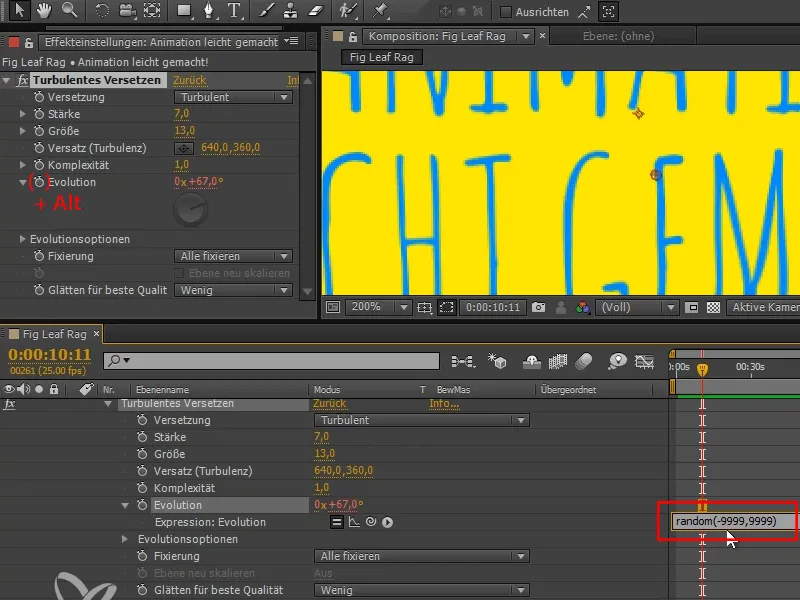
Paso 7
Lo dejo correr y me doy cuenta de que el parpadeo es bastante agitado. ¿Por qué es tan agitado y por qué no se ha conseguido el efecto que queríamos?
En animación, solemos trabajar con 24 fotogramas por segundo porque ésa es la velocidad de fotogramas del cine. No se dibujaban los 24 fotogramas, sino tal vez sólo 12 fotogramas por segundo, y simplemente se mostraba cada fotograma dos veces. Esto supone mucho menos trabajo, sobre todo para el intermedio, y el espectador ni siquiera lo nota.
Aquí no hay que ahorrar trabajo necesariamente, porque la mayor parte es automático. Pero me gustaría hacer la misma gradación para conseguir este efecto.
Busco "posterise " en los efectos y selecciono Tim posterise. Arrastro este efecto a la capa de texto.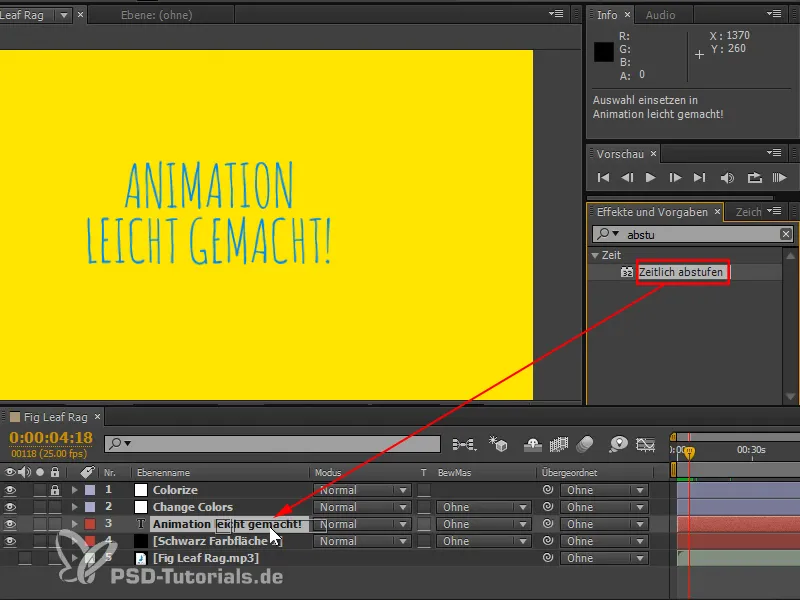
Paso 8
Ahora tenemos todo degradado a una velocidad de 24 fotogramas, lo que significa que nada debería cambiar en cada fotograma. Hay fotogramas intermedios en los que nada cambia.
Lo pondré a "25/10" y sólo cambiará cada diez fotogramas. Lo dejo correr - pero es demasiado lento para mí.
Así que lo pongo a "25/3", que puede quedar bien. Ahora el texto cambia cada tres fotogramas. Así conseguimos una buena alimentación.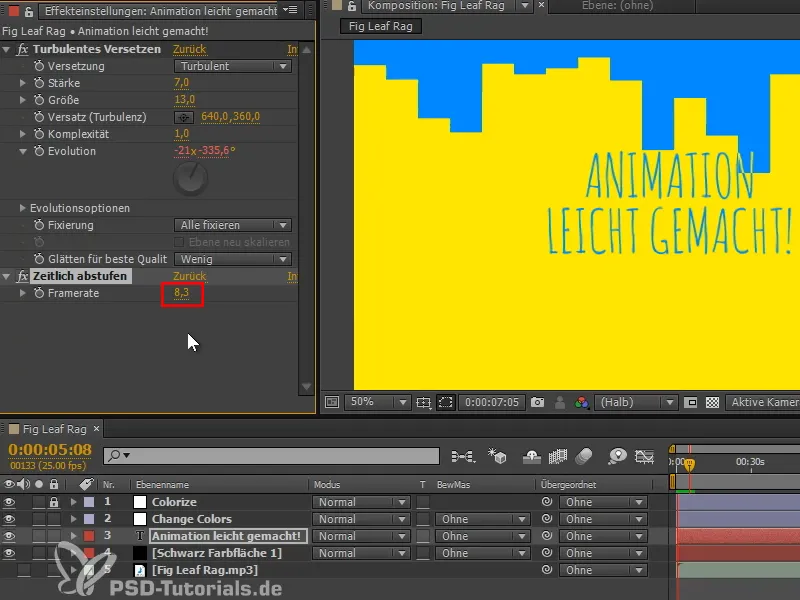
Estos dos efectos pueden aplicarse fácilmente a cualquier texto.
Paso 9
Una forma de prescindir del efecto de paso de tiempoes escribir la expresión de forma diferente. He preparado una que sólo cambia el valor de la evolución cada 3 fotogramas. Esto es un poco más eficaz, porque con los efectos primero calcula los 25 fotogramas y luego los reduce en el tiempo hasta el valor deseado. Es la solución más sencilla, pero no la mejor. Por lo tanto, inserto la expresión que ya he preparado.
Consejo rápido: A partir de CC, las expresiones existentes se amplían con el atajo "EE".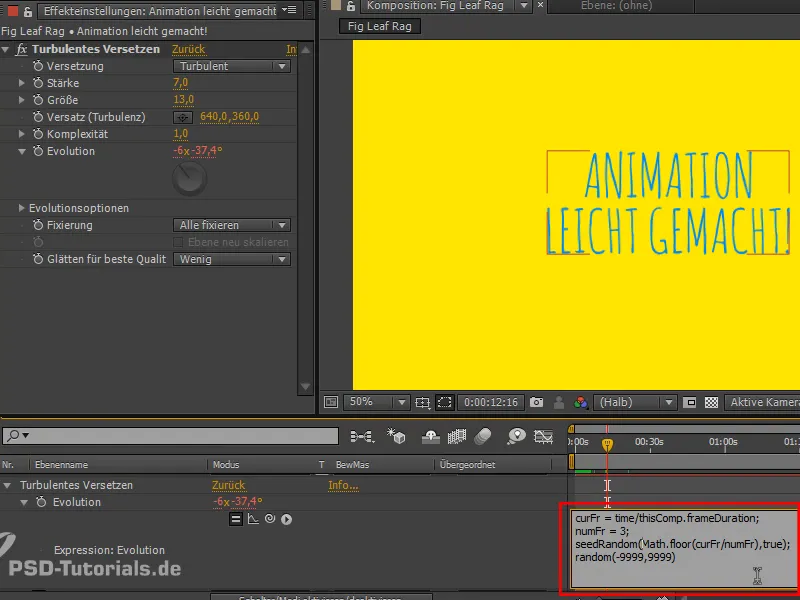
Para los interesados en las expresiones:
"seedRandom" selecciona la lista aleatoria para el comando aleatorio y sólo cambia cuando cambia el primer valor del comando, (suponiendo que el segundo valor, atemporal, se establece en true ).
El numFrames controla después de cuántos frames debe cambiar el valor. Por lo tanto, necesitamos un número que cambie cada 3 fotogramas para obtener un nuevo valor aleatorio cada 3 fotogramas. Para ello, el tiempo actual se divide por numFrames y el resultado se redondea hacia abajo. Así que el número aumenta en 1 cada 3 fotogramas y tenemos un nuevo valor de evolución cada 3 fotogramas. Este es el principio.
Con numFrames también podríamos ponerlo cada 10 frames, pero lo dejaré en 3.
Esta solución es un poco más performante - puedes hacerlo, pero no tienes que hacerlo.


